WCAG 2.1 AA 級規範的 10 個技術重點
發布日期:
網站無障礙設計(Web Accessibility)不僅是為了符合法規與標準,更是體現對所有使用者的尊重與包容。
1. 文字與背景色彩對比充足
為了確保視覺障礙者(如色弱、年長者)能夠清楚閱讀網頁內容,文字與背景之間的對比度應達到 至少 4.5:1,標題建議達到 3:1。這能避免文字與背景色調過於接近導致難以辨識。
✅ 建議工具:使用 [WebAIM Contrast Checker](https://webaim.org/resources/contrastchecker/) 驗證對比比值
✅ 須檢查項目:段落文字、按鈕文字、超連結、表單欄位等
2. 可鍵盤操作所有功能
所有互動元件(如:按鈕、下拉選單、分頁、表單欄位)必須可透過 鍵盤 Tab 鍵操作與觸發。不可依賴滑鼠才能完成操作。
🔑 常見問題:
- 自訂下拉選單無法透過鍵盤展開
- 關閉按鈕無法透過 Enter 或 Space 觸發
💡 解法:使用原生 HTML 元素或補上 `tabindex` 及 `keydown` 事件控制。
3. 圖片需有替代文字(alt text)
所有圖片(尤其是具有資訊意義者)應設定 描述性替代文字(alt),供使用螢幕閱讀器的使用者理解圖片內容。
📌 重點分類:
- 裝飾用圖片:可使用空 alt (`alt=""`) 避免干擾
- 資訊圖示:須具備明確的文字描述,如 `alt="警告:密碼太短"`
4. 表單欄位需具備標籤(Label)與錯誤提示
每個輸入欄位都必須有明確的 `<label>` 標示其用途,且當用戶輸入錯誤時,要有即時的錯誤提示訊息,且語意標記(如 `aria-describedby`)要完整。
🧩 額外補充:
- 輸入格式錯誤要提示具體錯誤內容,例如:「請輸入有效的電子郵件格式」
- 可考慮加上圖示或顏色輔助,但 不可僅以顏色區分
5. 不只靠顏色傳遞資訊
任何重要資訊(如:表單錯誤、步驟進度、狀態變化)不能只依賴顏色。應搭配文字、圖示、線條或其他視覺提示。
🟥 錯誤示範:
「此欄位填寫錯誤」(文字變紅,但無其他提示)
✅ 正確作法:
「此欄位填寫錯誤 ❗請輸入密碼至少 8 字元」
6. 響應式設計(RWD)
網站應能隨裝置尺寸與解析度自動調整版面配置與內容呈現。無論是手機、平板或桌機,都應保有良好使用體驗。
📱 實務重點:
- 行動裝置不應出現橫向捲動條
- 互動元件應具備足夠的可點擊區域(最少 44px)
7. 可調整文字大小不影響版面
使用者將瀏覽器文字放大至 200% 時,內容仍需維持結構清晰、不產生重疊、跑版或裁切等問題。
🧪 測試方式:使用 Ctrl + 滾輪 / Command + + 進行放大測試
📐 設計建議:使用 `em` / `rem` 單位,避免使用絕對像素(px)控制文字大小
8. 有焦點指示(Focus Indicator)
使用 Tab 鍵操作時,螢幕上應清楚標示當前焦點元件的位置,例如按鈕高亮、邊框出現、文字顏色變化等。
⚠️ 常見錯誤:
設計過程中不小心把 `:focus` 樣式取消,導致無法辨識焦點
🔧 建議:務必保留或自訂明顯的 `:focus` 樣式,讓鍵盤操作有清晰的引導
9. 可跳過重複內容(如導覽列)
為了提升無障礙體驗,應在頁面最上方提供「跳至主內容」的連結,讓使用者(尤其是使用螢幕閱讀器者)可略過重複出現的導覽列等區塊。
🔧 CSS 提示:平時隱藏,聚焦時顯示(用於鍵盤操作)
10. 動態內容須可控制
輪播圖、影片、背景動畫等自動播放內容,必須提供「暫停 / 停止 / 隱藏」的控制機制,避免干擾視線或影響可讀性。
🎥 注意項目:
- 輪播圖切換時間太短會讓使用者無法閱讀
- 背景影片或動畫若不斷重播,應提供暫停按鈕或靜音選項
📚 W3C 指引建議:超過 5 秒的動態內容應具備控制權限,並提供可預期的行為
結語
透過合理的色彩對比、完整的替代文字、清晰的表單標示,以及全鍵盤操作與焦點指示等設計,能讓視覺障礙者、長者、臨時性障礙者,甚至一般使用者,都能擁有順暢、友善的使用體驗。
此外,響應式設計與可調整文字的彈性,也確保了網站在各種裝置與瀏覽情境下皆具備良好可讀性與操作性。當動態內容具備暫停與控制機制,更能避免干擾與失焦,讓使用者擁有自主的瀏覽節奏。
打造無障礙網站,不只是技術實作,更是一種使用者體驗的全面升級。
讓每一位使用者都能無障礙地接觸、理解與參與,才是真正「為人設計」的網站。

.jpg)


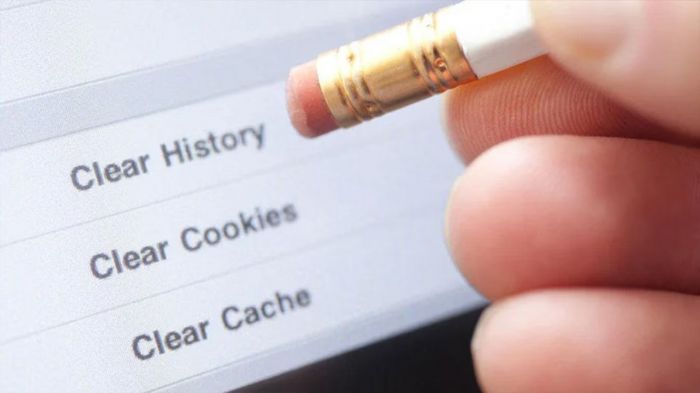

.jpg)

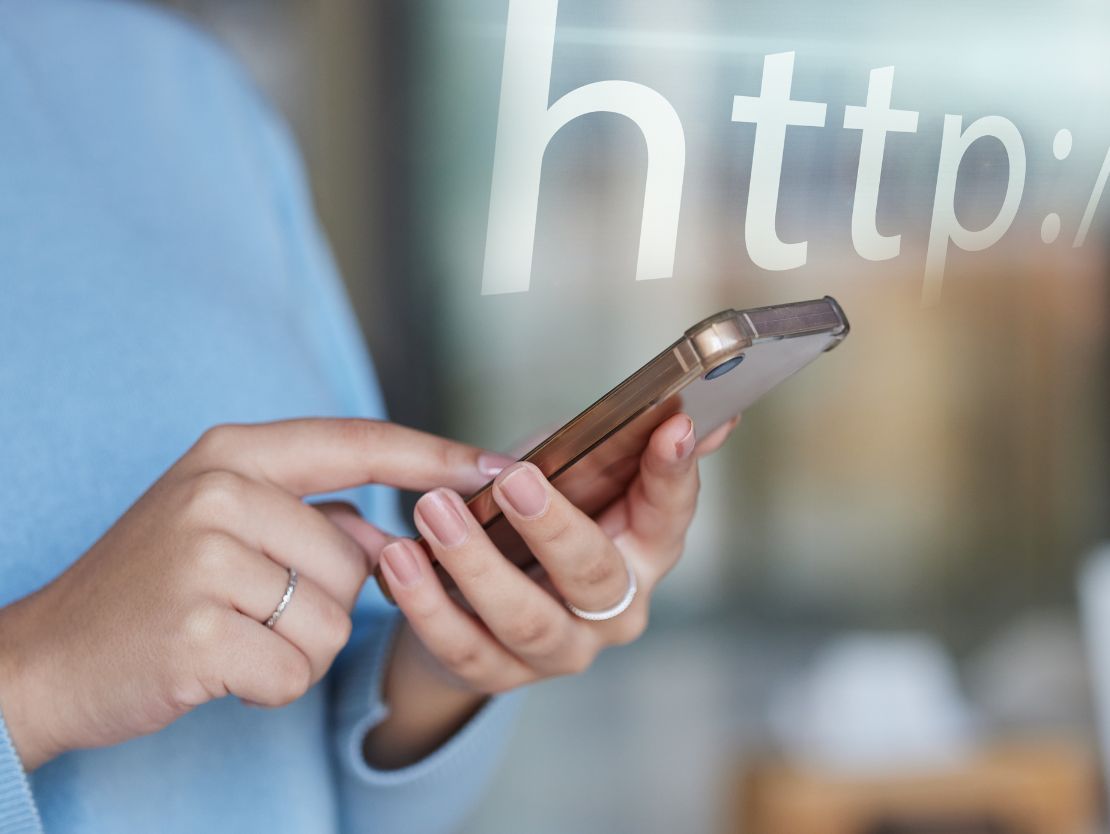

.jpg)

